
Instagram (IG), dünya çapında bir milyardan fazla kullanıcısı olan çok popüler bir sosyal medya platformudur. IG'nin bir parçası, profilinize resimler ve videolar göndermektir. Takipçilerinizin görebileceği paylaşım hikayelerini de içerir. Bir kullanıcı olarak, belirli videoları iPhone'unuza kaydetmek isteyebilirsiniz.
Bu şekilde, hafıza dolu bu videoların bir kopyasına sahip olduğunuzdan emin olabilirsiniz. Bu kılavuz, iPhone'da bir öğreticidir Instagram Video İndirilenler. sana öğreteceğiz iPhone Instagram videosu nasıl indirilir. Bu kılavuzu okumayı bitirdikten sonra, bu videoları indirme, saklama ve dönüştürme konusunda çok şey öğreneceksiniz. Daha fazlasını öğrenmek için okumaya devam edin…
İçindekiler Kılavuzu1. Instagram Video İndirme Kılavuzu (Çevrimiçi ve Çevrimdışı Araç)2. İndirilen IG Videoları Mac'ten Nasıl Aktarılır? WinDows PC'den iPhone'a
Çoğu kişi, Instagram videolarını iPhone'unuza indirmek için üçüncü taraf web sitelerini ve araçlarını kullanmanızı önerir. Üzücü olan şey, bu web sitelerinin ve araçların çoğunun reklam yazılımlarıyla dolu olmasıdır. Hatta bazıları iPhone'unuza veya bilgisayarınıza zarar verebilecek kötü amaçlı yazılımlar içerebilir.
Videoyu Instagram'dan doğrudan telefonunuza indirmenin bir yolu var. kullanmanız önerilir. çevrimiçi video indirici itibaren DumpMedia. sizin için tamamen ücretsizdir videoyu birçok popüler web sitesinden alın YouTube, Instagram, Facebook, Vimeo ve daha fazlası gibi.
Videoyu telefonunuza indirmeden önce size çok uygun olan çıktı formatını ve kalitesini seçmeniz mümkün. En sevdiğiniz Instagram videosunu kaydetmek için akıllı telefonunuzdaki internet bağlantınızın oldukça sağlam olduğundan emin olun. Şimdi şu adrese gidebilirsiniz: resmi site Bu çevrimiçi indiriciyi deneyin ve deneyin!

DumpMedia Ayrıca, çoğunlukla tavsiye ettiğimiz çevrimdışı yazılıma da sahiptir. DumpMedia Video Downloader. Bu araç videoları doğrudan iPhone'unuzdan indirmez. Ancak, basitçe dönüştürebilir ve videoları iPhone'unuza aktarın sonra.
Instagram videolarını indirebilmenin yanı sıra diğer sitelerden ses ve video dosyalarını da indirebilir. Alabilirsin 100% Bu harika araçla orijinal video kalitesi.
Aracı kullanmak için adım adım kılavuz:
01 Adımı: İndirme ve yükleme DumpMedia Video Downloader bilgisayarınızda.
02 Adım: Söz konusu uygulamayı başlatın Mac'inizde veya WinDows Bilgisayar.
Adım 03: Web tarayıcısını kullanarak indirmek istediğiniz IG videosuna gidin. Bul Kenar çubuğunda üç nokta olarak görünen simgeyi bulun. Bu üç noktalı simgeye tıklayın. "Paylaş"a basın ve sonra "Bağlantıyı Kopyala"ya basın.
Adım 04: Git DumpMedia Video İndirici ve IG video bağlantısını yapıştırın sadece kopyaladın Daha sonra "Analiz Et"e basın.
Adım 05: Yaklaşık 10 saniye bekleyin, bir açılır pencere belirir ve çıktı formatını seçin İstediğiniz. Ayrıca, videoyu farklı çözünürlüklerde kaydedebilirsiniz. Daha sonra, "İndir"i tıklayın Birleştirme işlemini başlatmak için.
Adım 06: İşlem bittiğinde, indirilen dosyayı bulmak için "Bitti" bölümündeki yerel klasörü açın.
Şimdi, iPhone Instagram video indirme rehberi için ilk adımı öğrettik. İndirilen videoyu cihazınızdan aktarmak olan bir sonraki adıma geçelim. Windows PC veya Mac bilgisayarını bir iPhone'a dönüştürebilirsiniz. Aşağıdaki kılavuzu görebilirsiniz.

Bu, iPhone Instagram video indirme rehberimizin ikinci kısmıdır. Bu bölümün iki kısmı vardır. İlk kısım, videoları iPhone'dan aktarmayı içerir. Windows PC'den iPhone'a. İkinci kısım, videoları bir Mac bilgisayardan bir iPhone'a aktarmayı içerir.
İndirilen IG videolarını Mac'ten iPhone'a aktarmak için size iki farklı yöntem vereceğiz. İlk yöntem AirDrop'u kullanmayı içerirken, ikinci yöntem iTunes'u kullanmaktır. Hangisinin size en uygun olduğunu bulmak için aşağıdaki bölümleri okuyun.
AirDrop, Mac'ler, iPad'ler, iPhone'lar ve iPod Touch gibi Apple cihazlarında yerleşik bir özelliktir. İki Apple cihazı arasında video veya herhangi bir dosya aktarmanıza yardımcı olabilir. İşte izlemeniz gereken adımlar:
Adım 01: iPhone'unuzda AirDrop'u etkinleştirin. Keşif ayarlarını Herkes veya Yalnızca Kişiler olarak belirlemeyi seçebilirsiniz. aç Bluetooth ve Wi-Fi iPhone'unuzda da.
Adım 02: Şimdi, Mac bilgisayarınızda AirDrop'u etkinleştirmelisiniz. Bunu Finder'a gidip düğmesine basarak yapabilirsiniz. Go ve sonra havadan yardım. Ardından, Mac'inizde Bluetooth ve Wi-Fi arasında geçiş yaptığınızdan emin olun. Keşif ayarlarını Yalnızca Kişiler veya Herkes olarak ayarlayın.
Adım 03: Son olarak, videoları Mac bilgisayardan iPhone'a aktarmalısınız. Basitçe sürüklemek ve düşürmek videoyu alıcının resmine ekleyin. Ardından, basın Gönder.
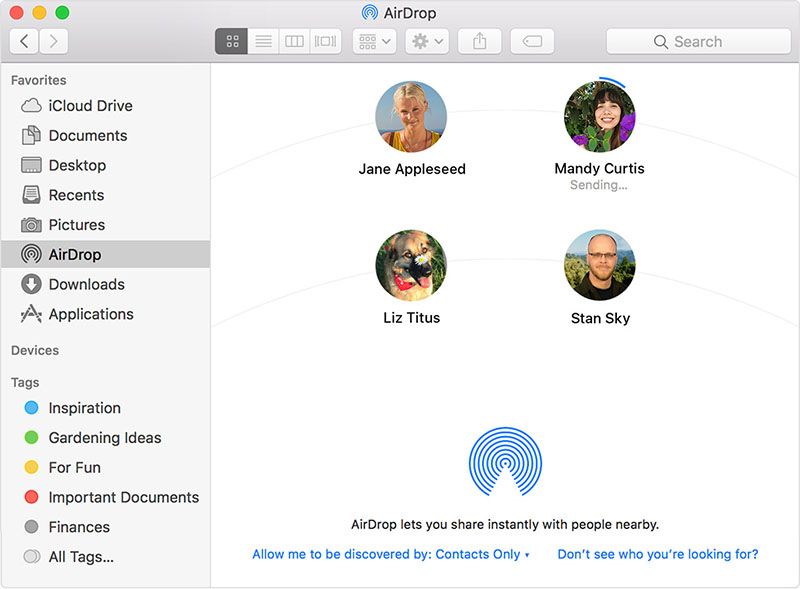
Bunu yapmadan önce, Mac bilgisayarınıza iTunes'un en son sürümünü yüklediğinizden emin olun. Bilgisayarınızda iTunes'u güncelledikten sonra, videoları Mac'ten iPhone'a aktarmak için aşağıdaki adımları uygulamanız yeterlidir:
01 Adım: USB kablosunu kullanarak iPhone'u Mac bilgisayara bağlayın satın alma sırasında t ile birlikte gelir. iTunes otomatik olarak başlamazsa, onu Mac bilgisayarınızda açmanız yeterlidir.
02 Adım: Cihaz'a ve ardından Filmler'e basın.
03 Adım: Filmleri Senkronize Et etiketli seçeneğin yanındaki kutuyu işaretleyin. iPhone'unuzla eşzamanlamak istediğiniz videoları veya filmleri seçin.
04 Adım: Uygula'ya basın. Senkronizasyon işlemi tamamlanana kadar bekleyin.
Bu kadar! Artık IG videoları indirdiniz ve bunları Mac'inizden iPhone'unuza aktardınız.
Videoları bir cihazdan diğerine aktarmanın birden fazla yolu vardır. Windows PC'yi bir iPhone cihazına aktarın. Ancak, iTunes'u kullanmak biraz zahmetli olduğundan Dropbox'ı kullanmaya yoğunlaşacağız. İşte adım adım nasıl yapacağınız:
01 Adım: Dropbox'ın ana web sitesine gidin ve giriş yapın. Bu, sizin WinDows Bilgisayar.
Adım 02: Yüklemeyi ziyaret edin. Daha sonra artı simgesine basın.
Adım 03: İndirilen videoların konumunu bulun ve bu videoları seçin. Bu videoları Dropbox'a yükleyin.
Adım 04: iPhone'unuza gidin ve ardından Dropbox uygulamasını indirip yükleyin.
Adım 05: Şimdi bilgisayarınızda kullandığınız aynı hesapta oturum açın. WinDows Bilgisayar.
Adım 06: Yüklediğiniz videoları kullanarak indirin WinDows'u bilgisayarınıza indirin ve iPhone'unuza kaydedin.
İşte bu kadar! iPhone Instagram video indirme dosyalarını cihazınızdan aktarmanın en kolay yolu bu WinBilgisayarınızı iPhone'unuza aktarın.
Bu kılavuz, iPhone Instagram video indirme sürecini bilmek isteyenler içindir. Çevrimiçi Video İndiriciyi ve Video İndiriciyi (çevrimdışı yazılım) kullanmanızı tavsiye ettik. DumpMedia Instagram videolarınızı indirmek için. Ardından, yukarıda özetlediğimiz yöntemleri kullanarak bu videoları iPhone'unuza aktarmanız yeterlidir. İyi seyirler!
